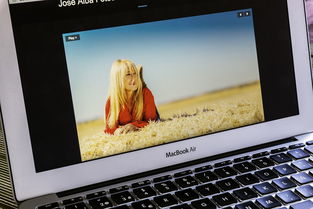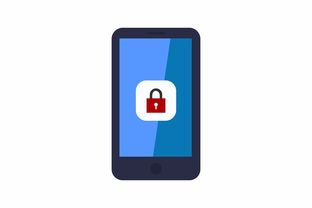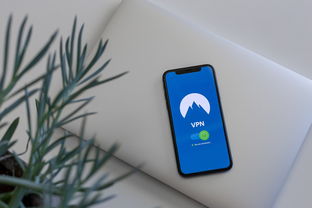#手机游戏与电脑无缝对接,如何轻松将手机上的软件传到电脑上简介
随着智能手机的普及和性能的提升,手机游戏已经成为许多人日常生活中不可或缺的娱乐方式,有时候我们可能会遇到这样的情况:在手机上玩的游戏,想要在电脑上继续玩,或者需要将手机上的某些软件转移到电脑上进行更高效的工作,如何将手机上的软件传到电脑上呢?本文将为你提供几种实用的方法,让你轻松实现手机与电脑之间的软件传输。
使用数据线传输
这是最传统也是最直接的方法,只需一根数据线,就能将手机与电脑连接起来。
步骤:
1、准备数据线:确保你有一根适用于你手机的数据线,比如Micro USB、USB-C或Lightning线。
2、连接设备:将数据线的一端连接到手机,另一端连接到电脑的USB接口。
3、选择文件传输模式:在手机上,通常会弹出一个通知,让你选择连接模式,选择“文件传输”或“MTP模式”。
4、访问手机文件:在电脑上,打开文件管理器,找到你的手机设备,然后就可以浏览和复制手机上的文件了。
5、复制软件文件:找到你想要传输的软件文件,复制并粘贴到电脑上的相应位置。
注意事项:确保在传输过程中不要断开连接,以免数据损坏。
使用云存储服务
云存储服务如Google Drive、Dropbox、OneDrive等,可以让你将文件上传到云端,然后在任何设备上访问。
步骤:
1、选择云存储服务:注册并登录一个云存储服务。
2、上传文件:在手机上,打开云存储应用,选择你想要上传的软件文件,然后上传。

3、在电脑上访问:在电脑上登录相同的云存储服务,找到你上传的文件,下载到本地。
优点:不受设备限制,可以在任何有网络的地方访问文件。
使用无线传输工具
有些应用如“SHAREit”、“Xender”等,可以在没有网络的情况下,通过Wi-Fi Direct技术实现手机和电脑之间的文件传输。
步骤:
1、安装应用:在手机和电脑上安装相同的无线传输工具。
2、连接设备:打开应用,根据提示将手机和电脑连接起来。
3、选择文件传输:在应用中选择你想要传输的软件文件,然后发送到电脑。
优点:传输速度快,不需要网络连接。
使用手机助手软件
手机助手软件如“豌豆荚”、“360手机助手”等,提供了手机与电脑之间的文件管理功能。
步骤:
1、安装手机助手:在电脑上安装手机助手软件。
2、连接手机:使用数据线将手机连接到电脑,或者通过Wi-Fi连接。
3、管理文件:在手机助手软件中,找到文件管理功能,然后选择你想要传输的软件文件,进行复制或移动操作。
优点:界面友好,操作简单。

使用电子邮件附件
如果你只需要传输单个小文件,电子邮件附件是一个简单快捷的方法。
步骤:
1、发送电子邮件:在手机上,打开电子邮件应用,创建一封新邮件,将软件文件作为附件添加。
2、发送到自己的邮箱:将邮件发送到自己的另一个邮箱地址。
3、在电脑上接收:在电脑上登录相同的邮箱,下载附件。
优点:不需要额外的软件或应用。
使用远程桌面软件
如果你需要在电脑上操作手机上的软件,可以使用远程桌面软件如“TeamViewer”、“Chrome Remote Desktop”等。
步骤:
1、安装远程桌面软件:在手机和电脑上安装相同的远程桌面软件。
2、连接设备:根据软件的指引,将手机和电脑连接起来。
3、远程操作:在电脑上通过远程桌面软件操作手机,访问手机上的软件。
优点:可以在电脑上直接操作手机上的软件,无需传输文件。
就是将手机上的软件传到电脑上的几种方法,每种方法都有其适用场景和优缺点,你可以根据自己的需求和设备条件选择最合适的方法,随着技术的发展,未来可能会有更多便捷的传输方式出现,但目前这些方法已经足够满足大多数人的需求,希望这篇文章能帮助你轻松实现手机与电脑之间的软件传输,享受无缝的数字生活体验。